Importar archivos de arranque
Puede importar los archivos de arranque en el repositorio de imágenes del SO. Estos archivos se pueden utilizar posteriormente para personalizar y desplegar imágenes de Windows.
Acerca de esta tarea
Un archivo de arranque actúa como el entorno de arranque de instalación. Para Windows, este es un archivo de instalación previa de Windows (WinPE). Se requiere un archivo de arranque de WinPE desplegar Windows
Archivos de arranque de predefinidos. Lenovo proporciona un archivo de arranque WinPE_64.wim que puede utilizarse para desplegar perfiles de imagen del SO predefinidos.
Lenovo incluye el archivo de arranque predefinido WinPE_64.wim junto con un conjunto de controladores de dispositivos en un único paquete que puede descargarse desde el Página web del repositorio de controladores de Lenovo Windows e imágenes de WinPE y luego importarse al repositorio de imágenes del SO. Si el archivo de paquete contiene los controladores de dispositivos y archivos de arranque, puede importar el archivo de conjunto desde la pestaña Controlador de dispositivo o Archivos de arranque.
NotaNo se precarga un archivo de arranque predefinido con XClarity Administrator. Debe importar un archivo de arranque en el repositorio de imágenes del SO antes de poder desplegar un perfil de Windows.
XClarity Administrator requiere que los archivos de paquete importados estén firmados por Lenovo. Al importar un archivo de paquete, también se debe importar un archivo de firma .asc.
Archivos de arranque personalizados. También puede crear un archivo de arranque de WinPE para personalizar las opciones de arranque de un despliegue de Windows. Luego puede agregar el archivo de arranque para los perfiles de Windows personalizados.
XClarity Administrator proporciona scripts para crear archivos de arranque en el formato correcto. Para obtener información acerca de la creación de un archivo de arranque personalizado, Creación de un archivo de arranque (WinPE) consulte Sitio web de introducción a Windows PE (WinPE).
Se admiten los siguientes tipos de archivo para importar archivos de arranque personalizados.Sistema operativo Tipos de archivo de arranque compatibles Tipos de archivo de paquete compatibles CentOS Linux No admitido No admitido Microsoft® Windows® Azure Stack HCI No admitido No admitido Microsoft Windows Hyper-V Server Un archivo .zip que contiene un archivo de WinPE que se crea mediante el script genimage.cmd Un archivo .zip que contiene controladores de dispositivos y archivos de arranque Microsoft Windows Server Un archivo .zip que contiene un archivo de WinPE que se crea mediante el script genimage.cmd Un archivo .zip que contiene controladores de dispositivos y archivos de arranque Servidor Red Hat® Enterprise Linux (RHEL) No admitido No admitido Rocky Linux No admitido No admitido SUSE® Linux Enterprise Server (SLES) No admitido No admitido Ubuntu No admitido No admitido VMware vSphere® Hypervisor (ESXi) con personalización de Lenovo No admitido No admitido
Procedimiento
Para importar un archivo de paquete que contenga archivos de arranque en el repositorio de imágenes del SO, lleve a cabo los siguientes pasos.
En la barra de menús de XClarity Administrator, haga clic en para mostrar la página Desplegar sistema operativo: Gestionar imágenes de SO.
Haga clic en la pestaña Archivos de arranque.
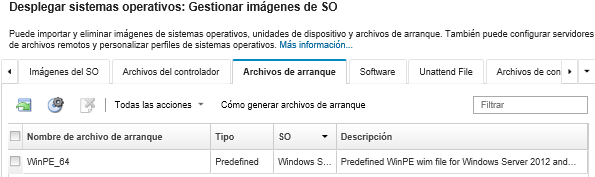
Haga clic en para ir a la página Web del soporte de Lenovo y descargar el archivo de paquete apropiado y la firma asociada para la imagen del SO en el sistema local.
Pulse el icono Importar archivo de paquete (
 ). Se muestra el cuadro de diálogo Importar archivo de paquete.
). Se muestra el cuadro de diálogo Importar archivo de paquete.Haga clic en la pestaña Importación local para cargar archivos del sistema local, o haga clic en la pestaña Importación remota para cargar archivos desde un servidor de archivo remoto.
NotaPara cargar un archivo desde un servidor de archivo remoto, debe crear primero un perfil del servidor de archivo remoto pulsando el iconoConfigurar servidor de archivo (  ). Para obtener más información, consulte
). Para obtener más información, consulte Configurar un servidor de archivo remoto. Si desea utilizar un servidor de archivo remoto, seleccione el servidor que desea utilizar desde la lista Servidor de archivo remoto.
Seleccione el tipo del sistema operativo y la versión.
Escriba el nombre del archivo de paquete y el archivo de firma asociado o haga clic en Examinar para buscar los archivos que desea importar.
Opcional: Escriba una descripción del archivo de paquete.
Haga clic en Importar.
Consejoel archivo se carga a través de una conexión de red segura. Por consiguiente, la fiabilidad y el rendimiento de la red afectan al tiempo que tarda en importarse el archivo.Si cierra la pestaña del navegador web o la ventana en la que se está cargando el archivo localmente antes de que finalice el proceso, la importación fallará.
- Para importar un archivo de arranque individual en el repositorio de imágenes del SO, lleve a cabo los pasos siguientes.
En la barra de menús de XClarity Administrator, haga clic en para mostrar la página Desplegar sistema operativo: Gestionar imágenes de SO.
Haga clic en la pestaña Archivos de arranque.
Haga clic en el icono Importar archivo (
 ). Se muestra el cuadro de diálogo Importar archivo.
). Se muestra el cuadro de diálogo Importar archivo.Haga clic en la pestaña Importación local para cargar archivos del sistema local, o haga clic en la pestaña Importación remota para cargar archivos desde un servidor de archivo remoto.
NotaPara cargar un archivo desde un servidor de archivo remoto, debe crear primero un perfil del servidor de archivo remoto pulsando el iconoConfigurar servidor de archivo (  ). Para obtener más información, consulte
). Para obtener más información, consulte Configurar un servidor de archivo remoto. Si desea utilizar un servidor de archivo remoto, seleccione el servidor que desea utilizar desde la lista Servidor de archivo remoto.
Seleccione el tipo del sistema operativo y la versión.
Ingrese el nombre del archivo o haga clic en Examinar para buscar el archivo de arranque que desea importar.
Opcional: Escriba una descripción del archivo de arranque.
Opcional: Seleccione un tipo de suma de comprobación para asegurarse de que el archivo que se está cargando no está dañado y, a continuación, copie y pegue el valor de suma de comprobación en el campo de texto previsto a tal fin.
Si selecciona un tipo de suma de comprobación, debe especificar un valor de suma de comprobación para comprobar la integridad y la seguridad del archivo cargado. El valor debe proceder de una fuente segura de una organización de su confianza. Si el archivo cargado coincide con el valor de suma de comprobación, es seguro realizar el despliegue. De lo contrario, deberá cargar de nuevo el archivo o comprobar el valor de suma de comprobación.
Se admiten tres tipos de suma de comprobación:MD5
SHA1
SHA256
Haga clic en Importar.
Consejoel archivo se carga a través de una conexión de red segura. Por consiguiente, la fiabilidad y el rendimiento de la red afectan al tiempo que tarda en importarse el archivo.Si cierra la pestaña del navegador web o la ventana en la que se está cargando el archivo localmente antes de que finalice el proceso, la importación fallará.
Después de finalizar
El archivo de arranque se encuentra en la pestaña Archivos de arranque de la página Gestionar imágenes de SO.
Desde esta página puede llevar a cabo las siguientes acciones.
Crear un perfil del servidor de servidor de archivo pulsando el icono Configurar servidor de archivo (
 ).
).Quitar un archivo de arranque seleccionado pulsando el icono Eliminar (
 ).
).Agregar un archivo de arranque a un perfil de imagen del SO personalizado (consulte Creación de un perfil de imagen de SO personalizado).